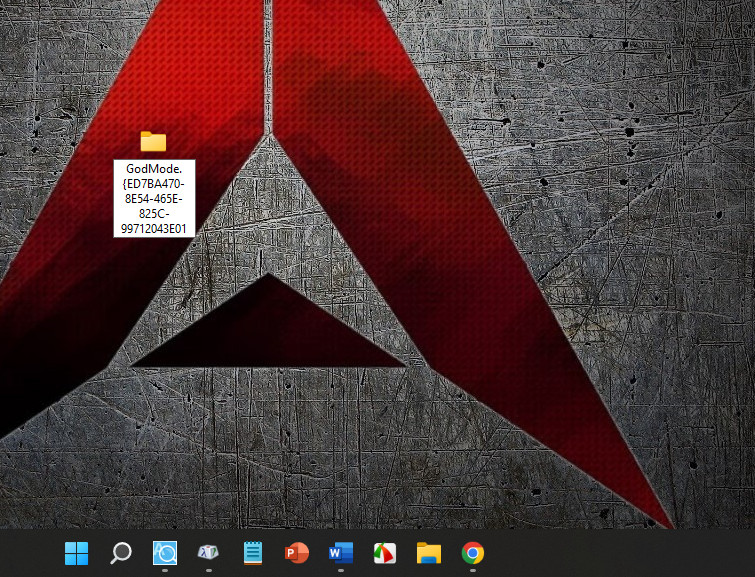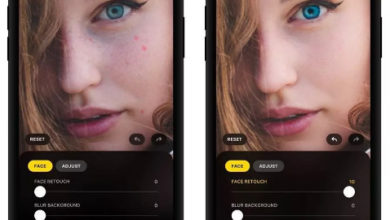Что такое Режим бога в Windows 10, по-английски — GodMode, это расширение этой операционной системы, с помощью которого вы сможете быстро получить доступ практически ко всем функциям, а также к скрытым настройкам, которых вы не найдете даже через «Панель управления».
Режим бога в Windows 10 (God Mode) — как его запустить?
Создайте новую папку на рабочем столе и назовите ее точно так:
GodMode.{ED7BA470-8E54-465E-825C-99712043E01C}
Первоначальный значок изменится на это изображение. Вам просто нужно запустить его и все!
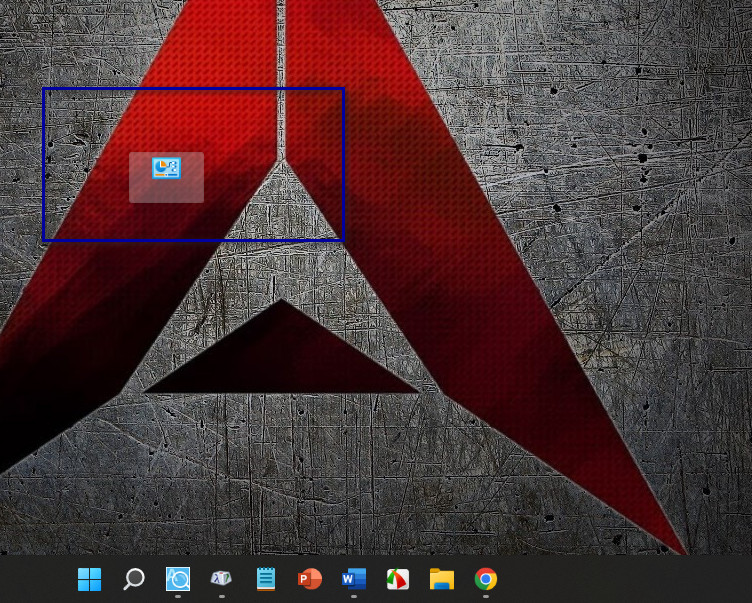
И здесь вы видите W10 God Mod, также известный, как — Windows Master Control Panel.
Как я описал во введении, он предлагает гораздо больше настроек, а также функций, которые часто недоступны из панелей управления.
Режим бога в Windows 10 (God Mode): Полный список
Центр коммуникаций и передачи данных
- Просмотр сетевых задач и состояния
- Просмотр сетевых подключений
- Просмотр компьютеров и устройств в сети
- Выявление и устранение проблем с сетью
- Управление расширенными настройками общего доступа
- Подключиться к сети
- Настройка коммутируемого соединения
- Настроить широкополосное соединение
- Настройка подключения к виртуальной частной сети (VPN)
- Настройка подключения или сети
- Параметры потоковой передачи мультимедиа
Центр синхронизации
- Управление автономными файлами
Центр специальных возможностей
- Увеличивайте части экрана с помощью инструмента «Лупа».
- Просмотр текущих настроек специальных возможностей
- Измените способ работы с мышью
- Измените способ работы с клавиатурой
- Изменить громкость программы чтения
- Звуковой сигнал звучит при нажатии клавиши
- Включение или выключение инструмента «Лупа»
- Включение или отключение экранной клавиатуры
- Включите или выключите высокую контрастность
- Включите клавиши быстрого доступа
- Отключить фоновые изображения
- Отключите ненужные анимации
- Отключить автоматическое расположение окон
- Адаптация к плохому зрению
- Адаптировать возможности обучения
- Переместите указатель мыши на клавиатуре с помощью функции «Клавиатура-мышь».
- Чтение текста с помощью программы Reading
- Использовать аудиоописание для видео
- Используйте программу чтения с экрана
- Нажимайте комбинацию клавиш одну за другой
- Управление компьютером без мыши и клавиатуры
- Оптимизировать отображение
- Оптимизация для слепоты
- Разрешить Windows создавать настройки специальных возможностей
- Замените звуки визуальными подсказками
- Игнорировать повторные нажатия клавиш с помощью функции фильтрации клавиш
Дата и время
- Изменить часовой пояс
- Добавьте часы для разных часовых поясов
- Установите дату и время
- Автоматически переключаться при переходе на летнее время
Брандмауэр в Защитнике Windows
- Проверьте состояние брандмауэра
- Включите приложение в брандмауэре Windows
История файла
- Сохранение резервных копий файлов с помощью истории файлов
- Восстановление файлов с помощью истории файлов
Панель задач и навигация
- Свойства навигации
- Пользовательские настройки панели задач
- Заблокировать или разблокировать панель задач
- Сгруппируйте похожие окна на панели задач
- Что случилось с панелью инструментов Easy Launch?
- Автоматически скрывать панель задач
Клавиатура
- Изменить скорость мигания курсора
- Проверить состояние клавиатуры
Параметры индексирования
- Изменить метод поиска в Windows
Настройки интернета
- Выберите, как открывать ссылки
- Измените способ отображения закладок в ваших закладках
- Изменить поставщика поиска в Internet Explorer
- Изменить настройки безопасности
- Изменить настройки для временных файлов Интернета
- Изменить домашнюю страницу
- Узнайте, доступен ли RSS-канал в Интернете
- Включение или отключение автозаполнения в Internet Explorer
- Управление надстройками браузера
- Включить или отключить файлы cookie или временные файлы
- Удалить историю браузера
- Настроить прокси-сервер
- Блокировать или разрешать сторонние файлы cookie
- Блокировать или разрешать всплывающие окна
Варианты зарядки
- Изменить хранитель экрана
- Измените настройки пониженной мощности
- Изменить настройку спящего режима
- Изменить действия кнопок питания
- Включить или выключить хранитель экрана
- Выберите схему питания
- Отрегулировать схему питания
- Настройки выключения дисплея
Параметры проводника файлов
- Показать скрытые файлы и папки
- Показать или скрыть расширения файлов
- Изменить тип файла, связанный с расширением файла
- Изменить параметры поиска файлов и папок
- Определить, открываются ли элементы щелчком или двойным щелчком
Мышь
- Выделите указатель мыши
- Изменить внешний вид указателя мыши
- Изменение внешнего вида курсора при перемещении
- Изменение формы или скорости указателя мыши
- Изменить настройки мыши
- Изменить настройки колесика мыши
- Изменить настройки щелчка мыши
- Изменить настройки кнопок мыши
Шифрование диска BitLocker
- Управление BitLocker
Инструменты управления
- Просмотр журналов событий
- Посмотреть местные услуги
- Создание и форматирование разделов жесткого диска
- Освободите место на диске, удалив ненужные файлы
- Изменить групповую политику
- Управление сертификатами компьютеров
- Расписание задач
- Настройка источников данных ODBC (64-разрядная версия)
- Настройка источников данных ODBC (32-разрядная версия)
- Установите инициатор iSCSI
- Диагностика проблем с памятью компьютера
- Дефрагментация и оптимизация блоков
Область, край
- Изменение способа отображения единиц измерения
- Изменить способ отображения валюты
- Изменение способа отображения данных и списков
- Изменить способ отображения времени
- Изменение формата даты, времени или числа
Шрифт
- Просмотр установленных шрифтов
- Предварительный просмотр шрифтов или удаление, отображение или скрытие их
- Изменить настройки шрифта
- Редактор пользовательских персонажей
Поиск проблемы
- Запишите шаги для воспроизведения проблемы
- Найдите и устраните проблемы с записью звука
- Найдите и устраните проблемы с поиском Windows
- Поиск и устранение проблем с сетью и подключением
- Поиск и устранение проблем с печатью
- Найдите и устраните проблемы с воспроизведением звука
- Поиск и устранение проблем с обновлением Windows
- Поиск и устранение проблем
- Поиск и устранение проблем с синим экраном (Blue Death — BSOD)
- Найдите и устраните проблемы с клавиатурой
- История устранения неполадок
- Автоматическое выполнение рекомендуемых задач обслуживания
Рабочие папки
- Управление рабочими папками
Программы и компоненты
- Просмотрите программы, которые установлены на вашем компьютере
- Просмотр установленных обновлений
- Изменить или удалить программу
- Включение или отключение функций Windows
- Запуск программ, созданных для предыдущих версий Windows
- Добавить или удалить программы
- Удалить программу
- Как установить программу
Складские помещения
- Управляйте местами для хранения
Воспроизведение автоматически
- Изменение настроек по умолчанию для носителей или устройств
- Запустите или остановите использование функции автозапуска для всех носителей и устройств
- Воспроизведение компакт-дисков или других носителей автоматически
Подключиться к RemoteApp и рабочему столу
- Подключение к RemoteApp и рабочим столам
Распознавание речи
- Изменить настройки преобразования текста в речь
- Начать распознавание речи
- Настроить микрофон
Управление цветом
- Изменение дополнительных параметров управления цветом для мониторов, сканеров и принтеров
Менеджер учетных данных
- Управление учетными данными сайта
- Управление учетными данными Windows
Система
- Посмотрите, к какой рабочей группе принадлежит этот компьютер
- Просмотр объема оперативной памяти на вашем компьютере
- Просмотр дополнительных настроек системы
- Просмотр операционной системы, работающей на компьютере
- Посмотреть имя этого компьютера
- Просмотр использования системных ресурсов в диспетчере задач
- Просмотр информации о том, какие процессы запускаются автоматически при запуске Windows
- Изменить имя рабочей группы
- Проверить скорость процессора
- Создайте диск восстановления
- Создать точку восстановления
- Выберите пользователей, которые могут использовать удаленный рабочий стол
- Настройка внешнего вида и производительности Windows
- Изменить системные переменные среды
- Измените переменные среды для своей учетной записи.
- Диспетчер задач
- Присоединиться к домену
- Переименовать этот компьютер
- Пригласите кого-нибудь подключиться к этому компьютеру и помочь вам или предложите помощь кому-то еще
- Разрешить отправку запросов удаленной помощи с этого компьютера
- Разрешить удаленный доступ к компьютеру
- Настройка расширенных свойств профиля пользователя
- Как изменить размер виртуальной памяти
Телефон и модем
- Установить правила набора
Учетные записи пользователей
- Изменить тип учетной записи
- Зарегистрироваться
- Создайте стандартную учетную запись пользователя
- Создайте диск для сброса пароля
- Управление сетевыми паролями
- Управление сертификатами шифрования файлов
- Управление сертификатами пользователей
- Внесите изменения в учетную запись
- Удалить учетные записи пользователей
Безопасность и обслуживание
- Посмотреть все отчеты о проблемах
- Просмотр последних компьютерных новостей
- Просмотр истории надежности
- Ознакомьтесь с рекомендуемыми действиями для бесперебойной работы Windows.
- Изменить настройки контроля учетных записей пользователей
- Изменить настройки автоматического обслуживания
- Проверить статус безопасности
- Проверьте состояние вашего компьютера и устраните неполадки
- Решить проблемы с компьютером
Резервное копирование и восстановление (Windows 7)
- Резервное копирование и восстановление (Windows 7)
- Восстановление данных, файлов или компьютера из резервной копии (Win 7)
Оборудование и принтеры
- Просмотр устройств и принтеров
- Просмотр сканеров и камер
- Изменить принтер по умолчанию
- Измените параметры установки устройства
- Изменить параметры запуска для Windows To Go
- Диспетчер устройств
- Сканировать документ или изображение
- Расширенные настройки принтера
- Добавить устройство
- Настройка игрового USB-контроллера
Звук
- Изменить системные звуки
- Изменить настройки звуковой карты
- Отрегулируйте громкость
- Управление аудиоустройствами
В этой статье, мы рассказали вам что такое Режим бога в Windows 10 и как запустить его. Работает такая инструкция на всех Windows.